JMount v1.0 把藏在深處的資料夾「掛載」成虛擬磁碟機
JMount是個功能很簡單的小軟體,他可以幫我們將藏在硬碟深處的任意資料夾設定成一般的磁碟機,讓我們可以在「我的電腦」視窗中直接開啟某些常用的資料夾。
JMount是個不用安裝的免費軟體,直接執行檔案後,點選磁碟機代號並選取資料夾再按下〔Close〕按鈕即可設定完成。只要設定一次,下次重開機後原本的設定還會在。如果不想使用的話,可以在「Unmount drive」清單選取要取消的磁碟機代號,,
▇ 軟體小檔案 ▇ (錯誤、版本更新回報)
- 軟體名稱:JMount
- 軟體版本:1.0
- 軟體語言:英文版
- 軟體性質:免費軟體
- 檔案大小:36.0KB
- 系統支援:Windows 2000/XP/2003/Vista/7/8/10
- 官方網站:EverRex Software
- 軟體下載:按這裡
一、將指定資料夾設定成「虛擬磁碟機」
第1步 將JMount軟體下載回來,直接按兩下「JMounter.exe」程式執行它,開啟軟體主視窗後,請從「Mount drive」清單中選取一個目前可用的磁碟機代號,然後再按一下〔Mount〕按鈕,選取準備設定為磁碟機的資料夾。
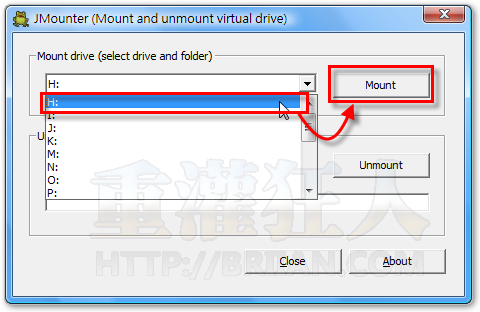
第2步 找到你要設定為「虛擬磁碟機」的資料夾後,點選後再按一下〔確定〕。
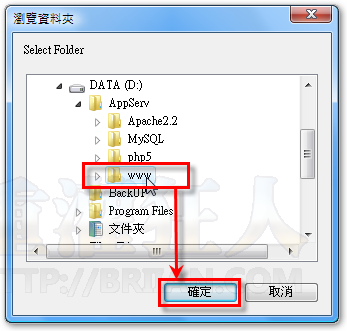
第3步 設定好之後,請再按一下〔Close〕按鈕,完成設定。如果你有很多資料夾想設定為磁碟機,可以重複前面的步驟。
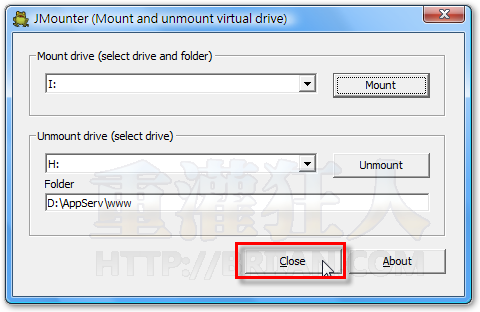
第4步 如圖,「我的電腦」視窗裡面會多出一個新的磁碟機,代號為剛剛所選取的「H」,直接按兩下磁碟機圖示之後,可以開啟剛剛所指定的資料夾。
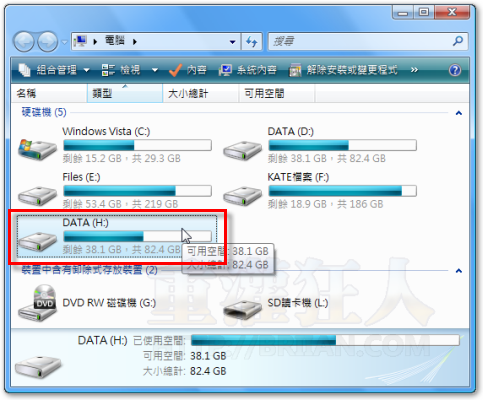
二、將「虛擬磁碟機」從我的電腦移除掉
如果想移除剛剛的「虛擬磁碟機」設定,請再開啟JMount軟體,在「Unmount drive」清單中選取你要移除的磁碟機代號,然後再按一下〔Unmount〕按鈕,設定完後再按〔Close〕按鈕即可完成。
基本上這軟體還算簡單方便,只不過目前在Windows Vista系統中測試的結果是,無法正常修改「虛擬磁碟機」的名稱,他會跟原本的磁碟機名稱一模一樣,如果多設定幾個的話就很容易搞亂、不知道誰是誰了。也許還有其他解決方法吧,再找找看好囉。
,延伸閱讀:
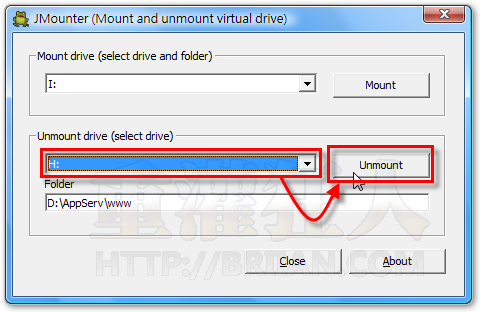
有沒有可以把 Gmail Drive 掛載成可辨別的磁碟代碼?
我要在DOS or 自動排程中使用
這幾款軟體都各有妙處,能用在不同情況下,
而當資料夾下的子資料夾有很多層時,
JMount就起到如不大說的將”藏在硬碟深處的資料夾”掛在最外面,
比方在下的工作分類很細,但”某子子子子子資料夾”還算常用,
然而其上的四層並不常用時,就能省下一直點選的麻煩,直接進入了~
幾個軟體都各有特色,適用在不同的需求上,
某種程度的增加了”可用總數”
分享一下我的看法
我公司的程式的source是以visual studio 2005開發
我們發現如果把 source 放在 file server, 開發會很麻煩(例如 intellisence 幾乎不能動,還有引用物件時的路徑也是問題)
所以大家都是把 source copy 到 自已的 pc
然後大家都約定好放在 d:\xxx 之下,
問題來了:
我用 virtualbox 裝了一台xp, 只有 c: ,就幾乎沒辦法跑 source
這時這個小工具就有用啦
這個跟設成捷徑似乎沒多大不同
真是太好玩了
我推用Direct Folder取代這套軟體…
Direct Folder在大部份的情況實在方便到不行XD
有空再來寫介紹
我也覺得發明這個軟體被取代性很高。
前面有網友說拿來模擬DVD檔案,但是現在任何播放軟體都有「播放DVD檔案」的功能,從PowerDVD到KMPlayer都有,根本不必模擬呀…
另外,如果說是在我的電腦最上層,那麼其實之前狂人介紹過的「Placebar」更好用啊…
再不然直接改右鍵的選單也超多軟體可以辦到的…
所以這個軟體真的目前看來沒啥用途…
hi,
1. 不是”任何”player 都有。
2. DVD檔案不是指單一個iso或container檔,而是一群dvd格式的檔。如video_ts.ifo 之類的。
3. 光指KMPlayer,針對讀取這樣的散檔,或是該目錄,就不一定可以正常支援dvd完整功能。如開啟dvd選單。
我是磁碟代號快不夠用了…
SUBST [drive1: [drive2:]path]
SUBST [drive1: [drive2:]path]
Windows XP 內建的 subst就有這功能了。
詳情見subst /?
這類將目錄模擬成磁碟機的功能,我通常會用在:
把放在硬碟裡的DVD檔案,模擬成磁碟讓播放器讀。
比較好奇的是,軟體的原作者這樣做是有特別的用意嗎
跟資料夾按右鍵設捷徑有何不同呢?
且硬碟編號就那幾個,用完該怎麼辦呢?
嗯,這可得好好思考一下XD
也謝謝狂大的分享
也是.. 不過很多人的桌面可能都滿了,放在「我的電腦」裡面當磁碟機大概比較醒目吧? 看大家的使用需求囉
顯示在我的電腦裡的話,
在儲存檔案這類的畫面就可以直接從最上面的選單點進你的資料夾。
如果是很常丟東西到裡面的資料夾
這樣會比較方便。
目前實用性大概是這樣吧XD